抓包工具:Fiddler下载安装使用 教程
Posted 草上爬
tags:
篇首语:本文由小常识网(cha138.com)小编为大家整理,主要介绍了抓包工具:Fiddler下载安装使用 教程相关的知识,希望对你有一定的参考价值。
目录
Fiddler是一款免费网络代理调试工具。
Fiddler是一个蛮好用的抓包工具,可以将网络传输发送与接受的数据包进行截获、重发、编辑、转存等操作。也可以用来检测网络安全。反正好处多多,举之不尽呀!
当年学习的时候也蛮费劲,一些蛮实用隐藏的小功能用了之后就忘记了,每次去网站上找也很麻烦,所以搜集各大网络的资料,总结了一些常用的功能。
一、Fiddler 下载
注意:Fiddler2需要.NET v2,Fiddler4需要.NET v4,不过这些也不用怎么管,下载用默认的就好了。
官网下载:https://www.telerik.com/fiddler
百度网盘链接: https://pan.baidu.com/s/14C0bOTICZADj03ZGx_eygw 提取码: chdi
二、Fiddler 安装
由于是Fiddler只支持Windows XP到Windows 10,安装我就不多说了,exe傻瓜式安装,大家都能明白。
三、Fiddler 使用
先给大家简单说一下,Fiddler这款抓包工具,与别人工具还是有所不同的。
Fiddler是通过改写HTTP代理,让数据从它那通过,来监控并且截取到数据。当然Fiddler很屌,在打开它的那一瞬间,它就已经设置好了浏览器的代理了。当你关闭的时候,它又帮你把代理还原了,是不是很方便?
1、开启或关闭抓包功能
Fiddler想要抓到数据包,要确保Capture Traffic是开启,在“File –> Capture Traffic”。开启后再左下角会有显示,当然也可以直接点击左下角的图标来关闭/开启抓包功能。
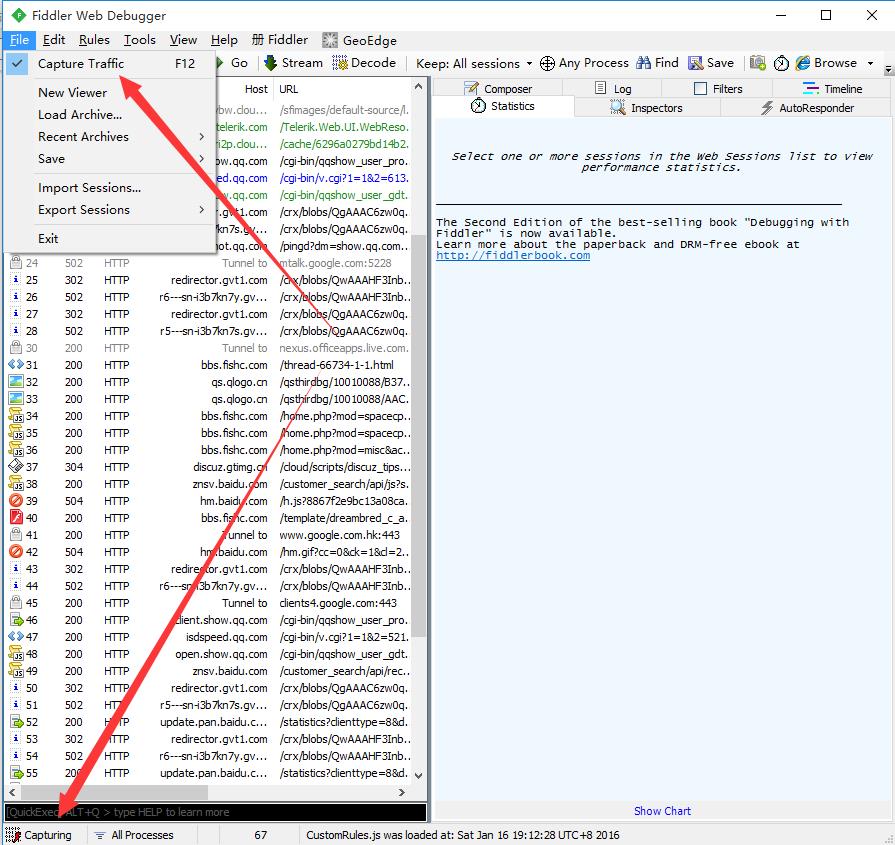
2、字段说明
Fiddler开始工作了,抓到的数据包就会显示在列表里面,下面总结了这些都是什么意思?Fiddler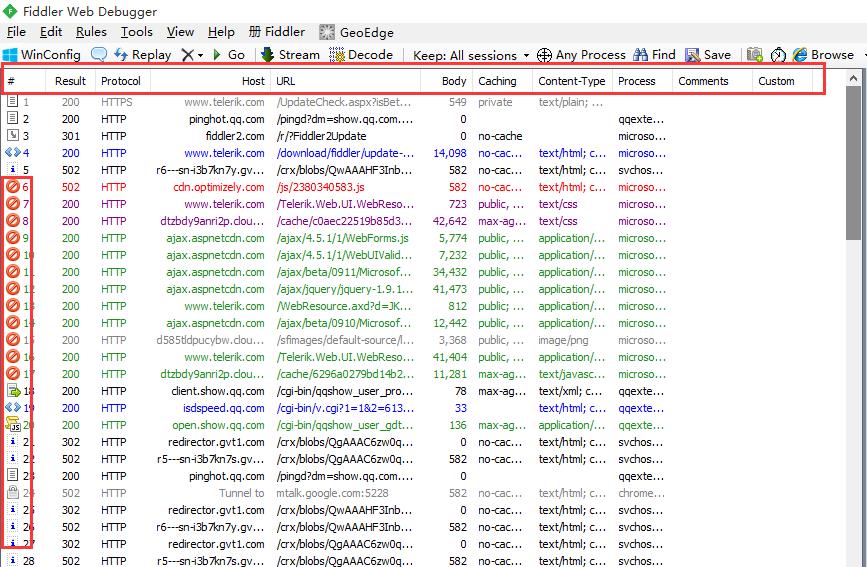
| 名称 | 含义 |
|---|---|
| # | 抓取HTTP Request的顺序,从1开始,以此递增 |
| Result | HTTP状态码 |
| Protocol | 请求使用的协议,如HTTP/HTTPS/FTP等 |
| Host | 请求地址的主机名 |
| URL | 请求资源的位置 |
| Body | 该请求的大小 |
| Caching | 请求的缓存过期时间或者缓存控制值 |
| Content-Type | 请求响应的类型 |
| Process | 发送此请求的进程:进程ID |
| Comments | 允许用户为此回话添加备注 |
| Custom | 允许用户设置自定义值 |
| 图标 | 含义 |
 | 请求已经发往服务器 |
 | 已从服务器下载响应结果 |
 | 请求从断点处暂停 |
 | 响应从断点处暂停 |
 | 请求使用 HTTP 的 HEAD 方法,即响应没有内容(Body) |
 | 请求使用 HTTP 的 POST 方法 |
 | 请求使用 HTTP 的 CONNECT 方法,使用 HTTPS 协议建立连接隧道 |
 | 响应是 html 格式 |
 | 响应是一张图片 |
 | 响应是脚本格式 |
 | 响应是 CSS 格式 |
 | 响应是 XML 格式 |
 | 响应是 JSON 格式 |
 | 响应是一个音频文件 |
 | 响应是一个视频文件 |
 | 响应是一个 SilverLight |
 | 响应是一个 FLASH |
 | 响应是一个字体 |
 | 普通响应成功 |
 | 响应是 HTTP/300、301、302、303 或 307 重定向 |
 | 响应是 HTTP/304(无变更):使用缓存文件 |
 | 响应需要客户端证书验证 |
 | 服务端错误 |
 | 会话被客户端、Fiddler 或者服务端终止 |
3、Statistics 请求的性能数据分析
好了,左边看完了,现在可以看右边了;随意点击一个请求,就可以看到Statistics关于HTTP请求的性能以及数据分析了。
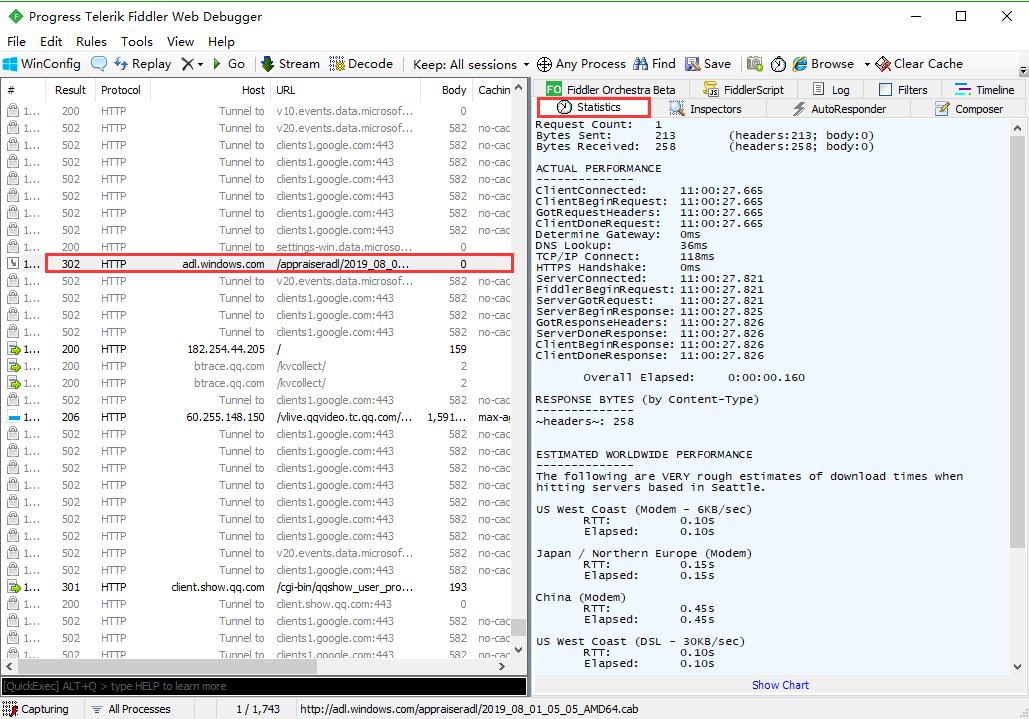
4、Inspectors 查看数据内容
Inspectors是用于查看会话的内容,上半部分是请求的内容,下半部分是响应的内容;
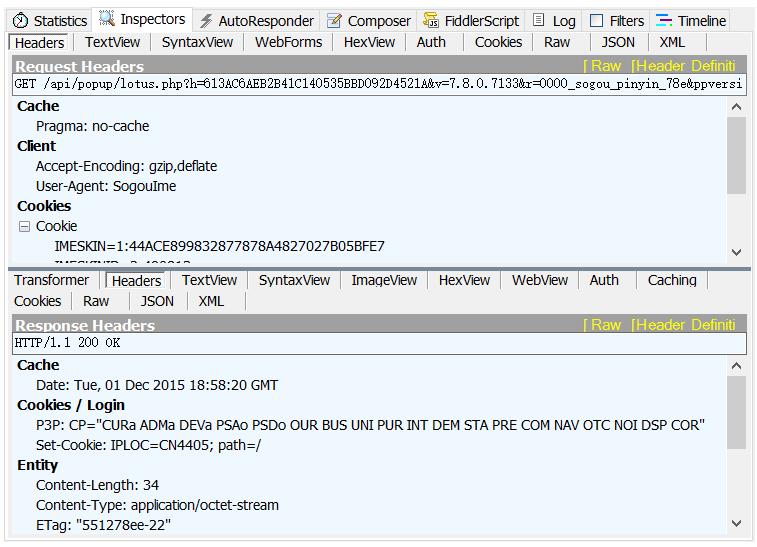
5、AutoResponder 允许拦截指定规则的请求
AutoResponder允许你拦截指定规则的求情,并返回本地资源或Fiddler资源,从而代替服务器响应。
看下图5步,我将“baidu”这个关键字与我电脑“f:\\Users\\YukiO\\Pictures\\boy.jpeg”这张图片绑定了,点击“Save”保存后勾选“Enable rules”,再访问baidu,就会被劫持。
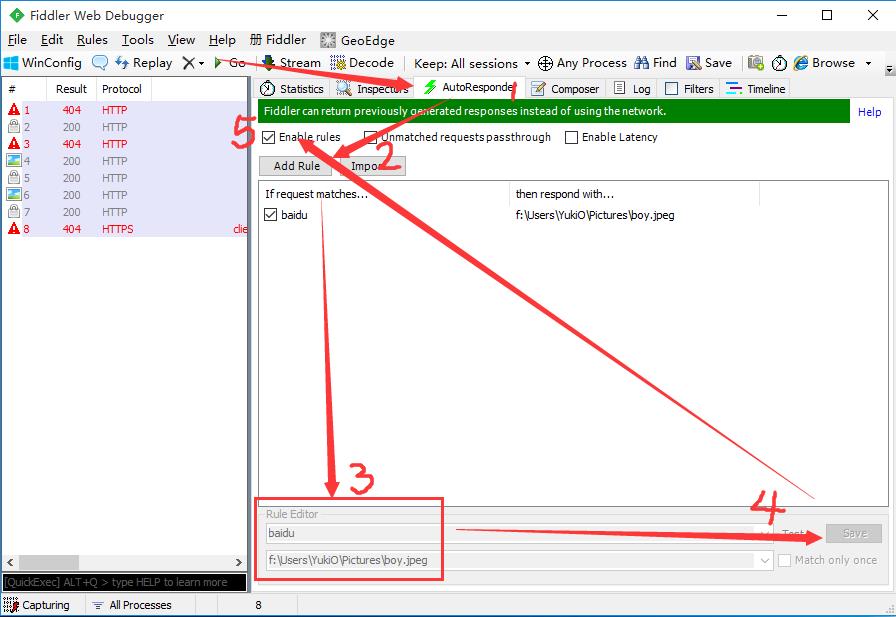
这个玩意有很多匹配规则,如:
- 字符串匹配(默认):只要包含指定字符串(不区分大小写),全部认为是匹配
字符串匹配(baidu) 是否匹配
http://www.baidu.com 匹配
http://pan.baidu.com 匹配
http://tieba.baidu.com 匹配
- 正则表达式匹配:以“regex:”开头,使用正则表达式来匹配,这个是区分大小写的
字符串匹配(regex:.+.(jpg | gif | bmp ) $) 是否匹配
http://bbs.fishc.com/Path1/query=foo.bmp&bar 不匹配
http://bbs.fishc.com/Path1/query=example.gif 匹配
http://bbs.fishc.com/Path1/query=example.bmp 匹配
http://bbs.fishc.com/Path1/query=example.Gif 不匹配
6、Composer 自定义请求发送服务器
Composer允许自定义请求发送到服务器,可以手动创建一个新的请求,也可以在会话表中,拖拽一个现有的请求
Parsed模式下你只需要提供简单的URLS地址即可(如下图,也可以在RequestBody定制一些属性,如模拟浏览器User-Agent)
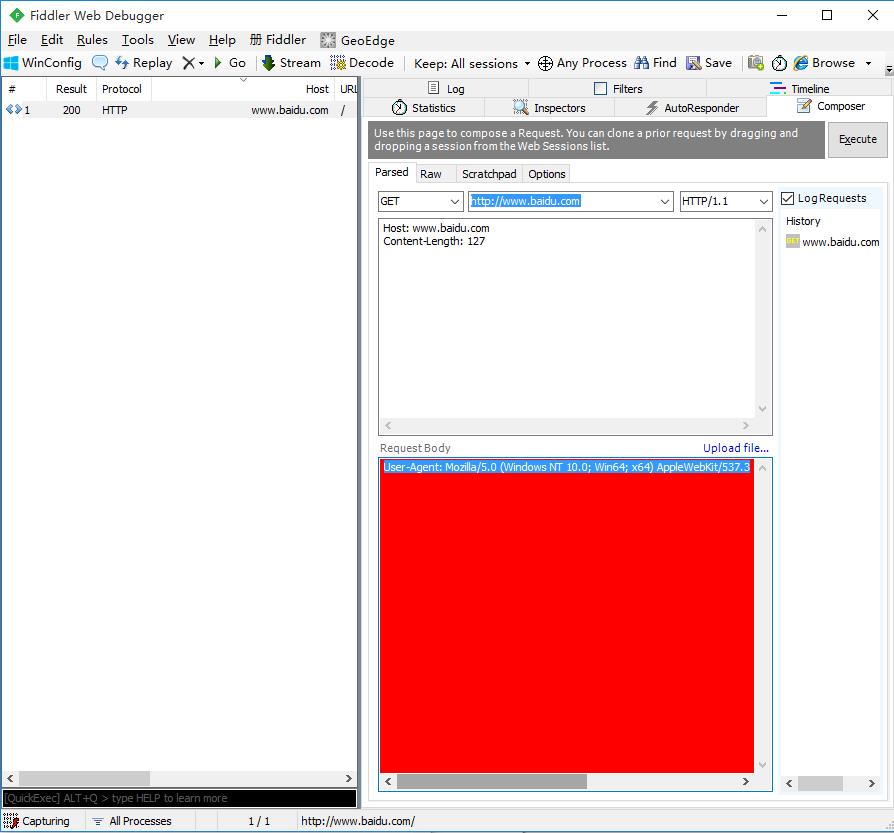
7、Filters 请求过滤规则
Fiters 是过滤请求用的,左边的窗口不断的更新,当你想看你系统的请求的时候,你刷新一下浏览器,一大片不知道哪来请求,看着碍眼,它还一直刷新你的屏幕。这个时候通过过滤规则来过滤掉那些不想看到的请求。
勾选左上角的Use Filters开启过滤器,这里有两个最常用的过滤条件:Zone和Host
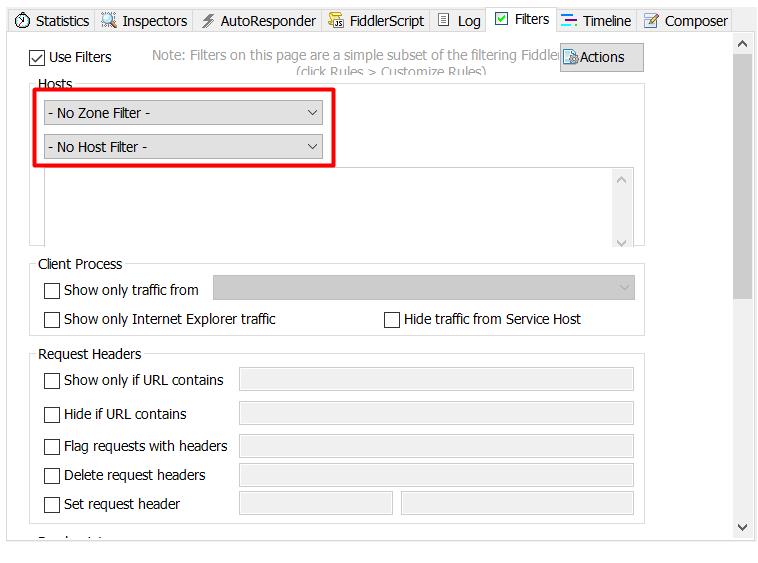
Zone 指定只显示内网(Intranet)或互联网(Internet)的内容: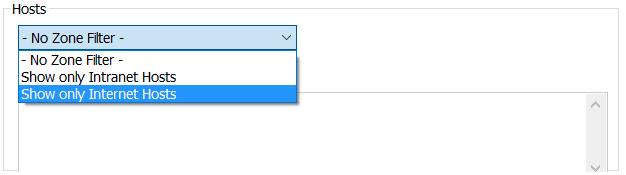
Host 指定显示某个域名下的会话: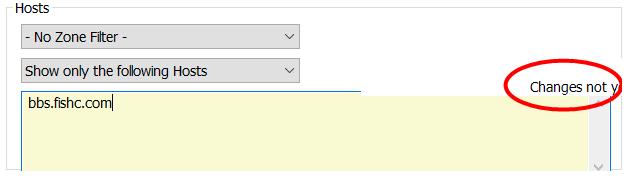
如果框框为黄色(如图),表示修改未生效,点击红圈里的文字即可!
8、Timeline 请求响应时间
在左侧会话窗口点击一个或多个(同时按下 Ctrl 键),Timeline 便会显示指定内容从服务端传输到客户端的时间:
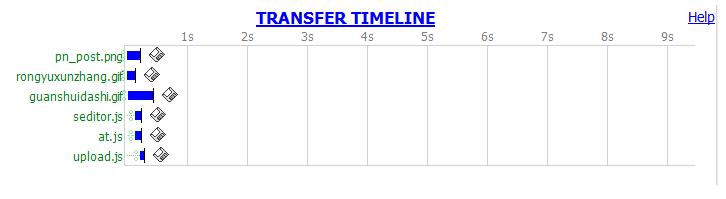
9、Fiddler 设置解密HTTPS的网络数据
Fiddler可以通过伪造CA证书来欺骗浏览器和服务器。Fiddler是个很会装逼的好东西,大概原理就是在浏览器面前Fiddler伪装成一个HTTPS服务器,而在真正的HTTPS服务器面前Fiddler又装成浏览器,从而实现解密HTTPS数据包的目的。
解密HTTPS需要手动开启,依次点击:
(1)、Tools –> Fiddler Options –> HTTPS;
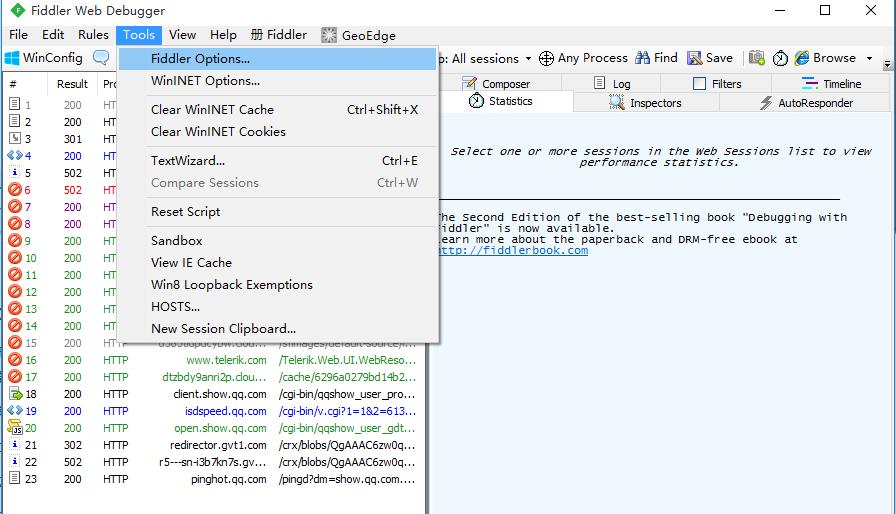
(2)、勾选Decrypt HTTPS TrafficDecrypt 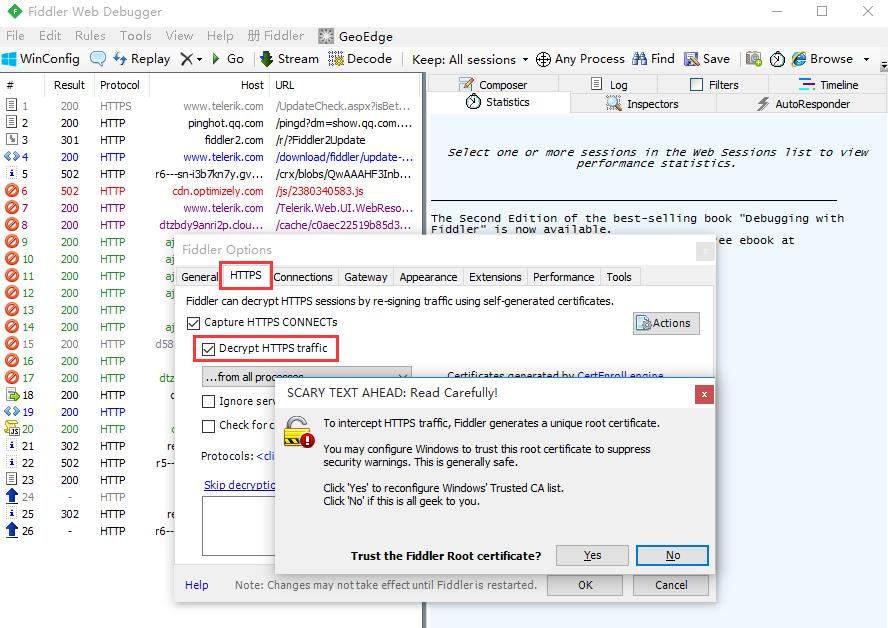
(3)、点击OK

10、Fiddler 内置命令与断点
Fiddler还有一个藏的很深的命令框,就是眼前,我用了几年的Fiddler都没有发现它,偶尔在别人的文章发现还有这个小功能,还蛮好用的,整理下记录在这里。

FIddler断点功能就是将请求截获下来,但是不发送,这个时候你可以干很多事情,比如说,把包改了,再发送给服务器君。还有balabala一大堆的事情可以做,就不举例子了。
| 命令 | 对应请求项 | 介绍 | 示例 |
|---|---|---|---|
| ? | All | 问号后边跟一个字符串,可以匹配出包含这个字符串的请求 | |
| > | Body | 大于号后面跟一个数字,可以匹配出请求大小,大于这个数字请求 | >1000 |
| < | Body | 小于号跟大于号相反,匹配出请求大小,小于这个数字的请求 | <100 |
| = | Result | 等于号后面跟数字,可以匹配HTTP返回码 | =200 |
| @ | Host | @后面跟Host,可以匹配域名 | @www.baidu.com |
| select | Content-Type | select后面跟响应类型,可以匹配到相关的类型 | select image |
| cls | All | 清空当前所有请求 | cls |
| dump | All | 将所有请求打包成saz压缩包,保存到“我的文档\\Fiddler2\\Captures”目录下 | dump |
| start | All | 开始监听请求 | start |
| stop | All | 停止监听请求 | stop |
断点命令
| bpafter | All | bpafter后边跟一个字符串,表示中断所有包含该字符串的请求 | bpafter baidu(输入bpafter解除断点) |
|---|---|---|---|
| bpu | All | 跟bpafter差不多,只不过这个是收到请求了,中断响应 | bpu baidu(输入bpu解除断点) |
| bps | Result | 后面跟状态吗,表示中断所有是这个状态码的请求 | bps 200(输入bps解除断点) |
| bpv / bpm | HTTP方法 | 只中断HTTP方法的命令,HTTP方法如POST、GET | bpv get(输入bpv解除断点) |
| g / go | All | 放行所有中断下来的请求 | g |
bpafter 命令示例:
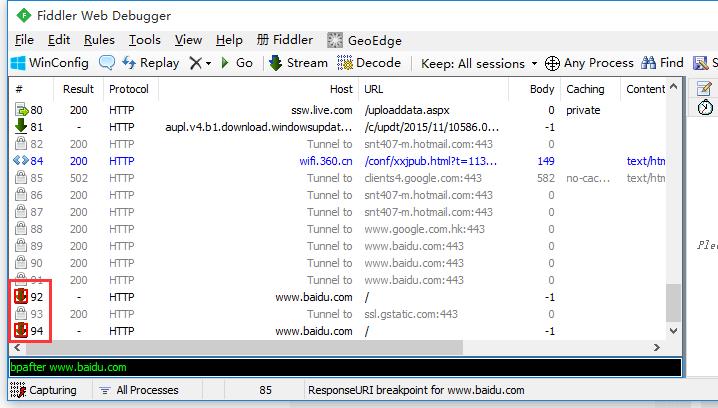
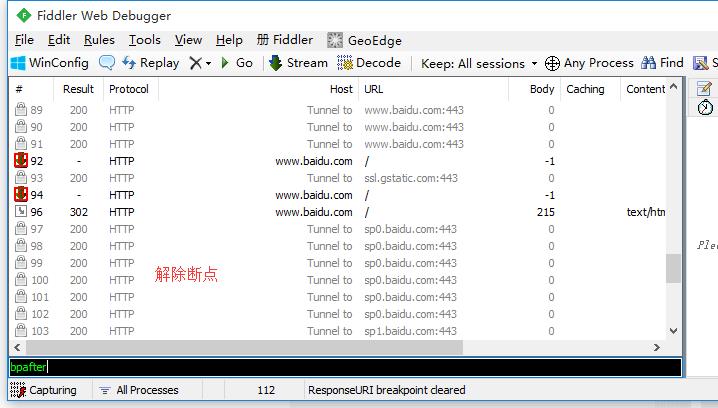
断点命令:
断点可以直接点击Fiddler下图的图标位置,就可以设置全部请求的断点,断点的命令可以精确设置需要截获那些请求。如下示例:
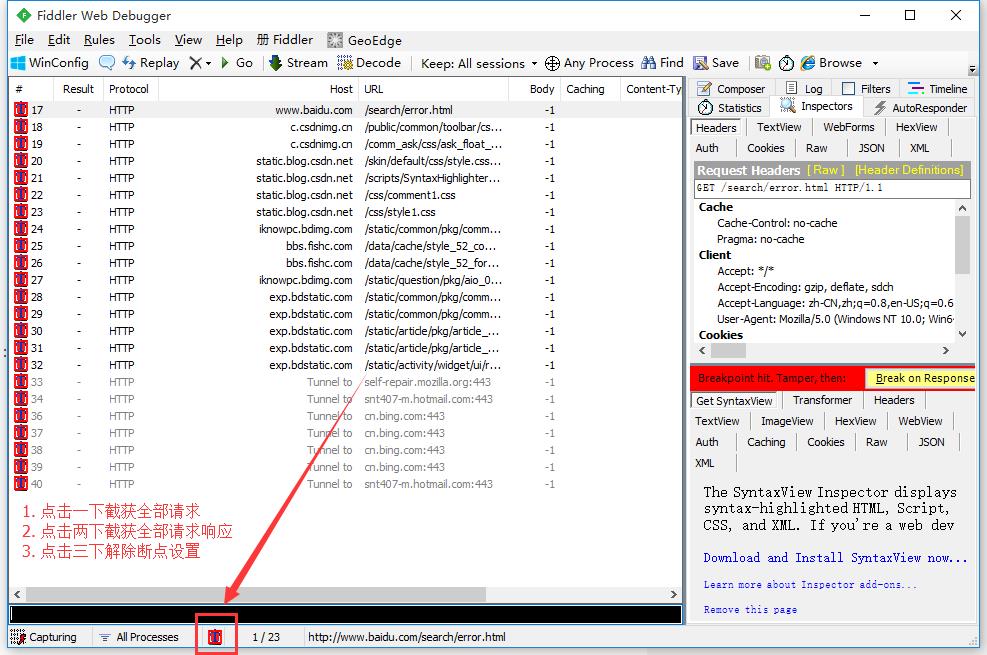
原文链接:https://blog.csdn.net/weixin_46806288/article/details/124952885
以上是关于抓包工具:Fiddler下载安装使用 教程的主要内容,如果未能解决你的问题,请参考以下文章